推荐Windows10操作系统提供的优化软件:win10优化大师
时间:2020-04-19 15:52:56 作者:无名 浏览量:55
在win10已经广泛普及的今天,有了win10优化大师,能让你的win10系统如虎添翼。让你使用win10系统更得心应手。用户只需在桌面上点击鼠标右键,就可以打开常用程序或是关机重启等操作。
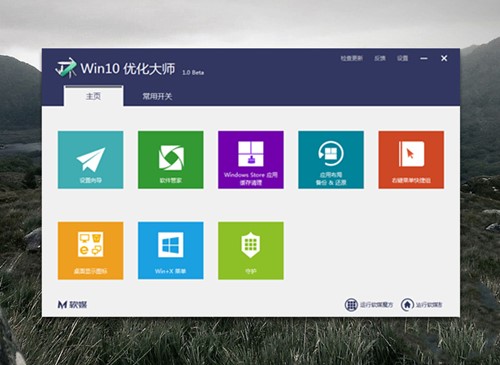
功能介绍:
1.优化向导
轻点几下,操作电脑得心应手
涉及系统安全、网络、易用性、个性化操作,将Win 10调节至最佳状态!
2.软件管家
轻松收藏、安装自己喜欢的软件和系统主题,100%纯净、100%屏蔽插件、100%无骚扰!
3.右键菜单快捷组
只需在桌面上点击鼠标右键,就可打开常用程序、进行关机重启操作,So Easy!
软媒win10优化大师
4.守护
维持系统最佳状态
提高系统安全性,保护浏览器主页、搜索引擎不被篡改,从此可以安心使用电脑了。
5.应用缓存清理
高效清扫Metro应用缓存
自动检测并清理磁贴应用缓存,节约硬盘空间、提升系统效率!
6.Win+X菜单管理
扩充开始按钮右键功能
找回屏幕左下角经典的“开始菜单”,自定义每一项功能,让屏幕左下角都变得方便起来!
7.桌面显示图标
随心所欲调整桌面图标,快速找回用户文件、控制面板、回收站、IE浏览器的快捷方式!
8.应用布局备份还原
一键备份、还原应用布局
极速备份开始菜单和开始屏幕应用布局,再也不用担心它们丢失了
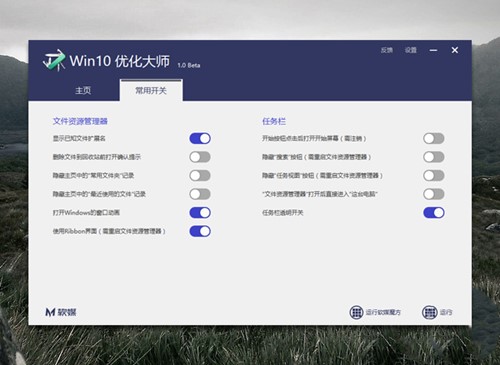
win10优化大师图二
安装方法
下载win10优化大师安装包,解压后打开文件夹
双击启动exe程序,进入安装指引界面
选择目标文件夹,勾选同意协议,点击立即安装
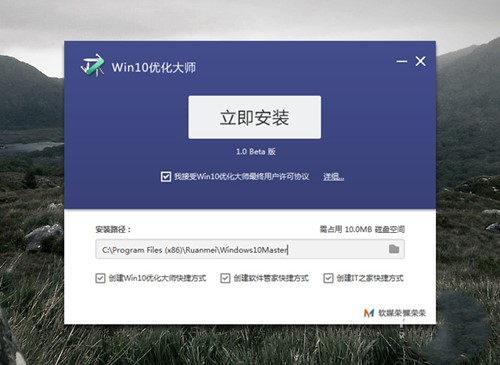
win10优化大师图三
使用方法:
1、进入Win10优化大师界面,接下来我们共同认识认识win10优化大师,点击【设置向导】
2、弹出一个设置窗口,设置好以后,点击【下一步】
3、根据自己的操作习惯和使用需求,设置好后点击【下一步】
4、完成设置前需要再点击【完成】确认
5、接着了解应用缓存清除
6、点开此模块,软件将系统上的软件罗列出来供用户选择,点击“扫描”
7、勾选的软件扫描垃圾文件,点击清理
8、打开右键菜单快捷键此功能
9、点击添加菜单项,将所需要的快捷启动的程序添加到右键菜单中,启动就无需翻各种文件夹了
10、桌面显示图标,顾名思义是管理桌面的图标是否显示出来
11、如果不想在桌面看到这些图标,不勾选即可
Win10优化大师 1.1.0.7 官方版
- 软件性质:国产软件
- 授权方式:破解版
- 软件语言:简体中文
- 软件大小:6002 KB
- 下载次数:7528 次
- 更新时间:2020/4/19 7:24:55
- 运行平台:Win10,...
- 软件描述:Win10优化大师面向Win10操作系统提供的优化软件,提供常用系统功能的开关、... [立即下载]
相关资讯
相关软件
软件资讯排行
- 荔枝FM成立6年引来了新的纠纷?
- 10000单司机告诉你:滴滴也存在二八定律,怎...
- 炸弹小分队玩法详解 对战小技巧汇总
- 在美柚APP上广告推行投进是怎样做的?
- 手把手教你如何用“天眼查”第一时间发掘短...
- B612——带给你童话感觉的自拍神器
- 携程网怎么抢低价机票 携程抢低价机票技巧
- 知乎里边的小技巧,把握这些你就能轻松做推...
- 如何用作业帮快速寻找答案
- 美团小技巧、你学到了吗?
最新软件资讯
- 下载野狼sam机架 网络现场K歌音效增强软件
- 轻聊版QQ腾讯TIM最新版下载安装
- 推荐Windows10操作系统提供的优化软件:win...
- 简单小巧的应用程序多开工具 v5多开器软件下...
- 电脑动态视频桌面软件upupoo下载安装
- EXE编辑器ASCII码编辑器UltraEdit简体中文版...
- UC浏览器电脑版客户端下载安装
- UC2视频监控软件客户端官方版下载安装
- 强行删除卸载SQL Server工具下载使用
- 微软顽固文件删除工具SDelete下载使用
软件教程分类
更多常用电脑软件
更多同类软件专题











